Ynhâldsopjefte
De funksje SKEW yn Excel berekkent de skewness fan in berik fan gegevens. De skewness is de ôfwiking fan 'e normale ferdieling dy't in fûneminteel ûnderwerp fan statistiken is. Yn dit artikel sille jo leare hoe't jo de funksje SKEW yn Excel brûke mei 2 passende foarbylden dêrfan.
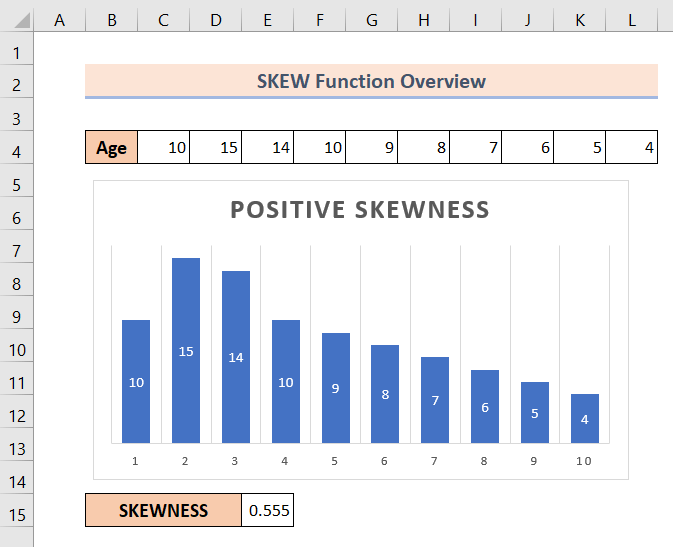
De boppesteande skermôfbylding is in oersjoch fan de artikel, dy't in pear tapassingen fan 'e funksje SKEW yn Excel fertsjintwurdiget. Jo sille mear leare oer de metoaden tegearre mei de oare funksjes om de funksje SKEW krekt te brûken yn de folgjende seksjes fan dit artikel.
Download it Oefenwurkboek
Download it Excel-bestân en oefenje dêrmei.
Gebrûken fan SKEW Function.xlsx
Ynlieding ta de SKEW -funksje
- Funksjedoel:
De SKEW funksje berekkent de skewness fan in berik fan gegevens yn Excel.
- Syntaksis:
SKEW(nûmer1, [nûmer2], …)
- Arguminten Taljochting :
| Argument | Eask/opsjoneel | Utlis |
|---|---|---|
| getal1 | Ferplicht | In oantal nûmers wêrfoar jo de skewness berekkenje wolle. |
| nûmer2 | Opsjoneel | In berik fan nûmers wêrfoar jo de skewness berekkenje wolle. |
- Returnparameter:
Jou posityf ofnegative wearde fan de skewness.
Wat is Skewness in Statistics?
De skewness is de asymmetry fan in ideale symmetryske kânsferdieling dy't wy ek kenne as de ferdielingskromme fan gif. It is in fûnemintele konsept fan statistyk. De ferdielingskromme fan it gif dy't ek wol bekend is as de normale ferdieling hat in skewness fan 0. Dit betsjut dat de normale ferdielingskromme perfekt symmetrysk is.
Al is gjin praktyske kânsferdieling perfekt symmetrysk. Mar se hawwe in skewness dy't nei nul neigiet.
Op de foto hjirûnder is de kromme yn it midden dy't symmetryske ferdieling is de ideale kromme dy't ek wol de normale ferdielingskromme neamd wurdt.
Elke ôfwiking fan 'e normale ferdieling besit guon wearden fan skewness. Op grûn fan de skewnesswearde kin de skewness fan twa soarten wêze. Wat binne:
1. Posityf skewness
2. Negative skewness

Jo sille mear leare oer de typen fan skewness yn 'e folgjende seksjes.
2 Foarbylden om de SKEW-funksje yn Excel te brûken
Op grûn fan 'e skewnesswearde kin de skewness fan twa soarten wêze. Gelokkich kin de funksje SKEW yn Excel beide omgean. Dus sûnder fierdere diskusje litte wy se ien foar ien leare.
1. Excel SKEW Function: Positive Skewness
As de bult fan 'e normale ferdieling leit oan' e linkerkant fan 'esintrum en de sturt is oan de rjochterkant, dan wurdt it neamd positive skewness. Yn sokke gefallen is de skewwearde posityf.
Wy hawwe in list mei leeftiden wêrfoar't wy in grafyk tekene. Ut de grafyk is dúdlik te sjen dat de bult fan de distribúsje oan de linkerkant fan it sintrum leit en de sturt oan de rjochterkant is.
Litte wy no de skewwearden berekkenje mei de SKEW funksje yn Excel. Om de skewwearde te sjen,
❶ Selektearje earst sel E15 . Yn dizze sel sille wy de funksje SKEW ynfoegje.
❷ Foegje dan de formule yn mei de funksje SKEW .
=SKEW(C4:L4) ❸ Druk no op de knop ENTER .

Fan it formuleresultaat is de wearde fan de skewness 0.555 wat posityf skeef is. Wy kinne ek oan de grafyk sjen dat de asymmetry fan de normale ferdieling nei lofts fan it sintrum ferpleatst is.
2. Excel SKEW Function: Negative Skewness
As de bult fan it normaal ferdielingskurve wurdt nei rjochts ferpleatst, dan wurdt it in negatyf skewe normaalferdieling neamd.
Litte wy nochris in berik fan leeftiden beskôgje wêrfoar wy in grafyk útsette. As wy de grafyk plotje kinne wy sjen dat de sturt fan de grafyk oan de linkerkant fan it sintrum is.
No litte wy de grafyk falidearje troch de skewness te berekkenjen mei de funksje SKEW .
❶ Selektearje earst sel E15 om it formuleresultaat op te slaan.
❷ Neidy't de formule ynfiere mei de funksje SKEW .
=SKEW(C4:L4) ❸ Druk úteinlik op de knop ENTER .

No út it formuleresultaat is it sichtber dat de skewness in negative wearde hat fan -0.34. Dit stipet ek de grafyk, om't de bult fan 'e grafyk nei rjochts fan it sintrum ferpleatst wurdt as in normale ferdielingskurve.
Dingen om te ûnthâlden
📌 De funksje SKEW stipet maksimaal 255 arguminten yn syn argumintlist.

